Cómo eliminar fotos de MacBook, iMac y Mac mini
Eliminar fotos en una Mac es esencial para liberar espacio de almacenamiento y mantener tu biblioteca de fotos ordenada. De hecho, puedes eliminar tanto las fotos de tu disco duro local como las sincronizadas desde tu dispositivo iOS. Además, tienes varias maneras de eliminar una o todas las fotos de tu MacBook. Esta guía enumera los métodos efectivos y muestra el flujo de trabajo para cada uno con sus pasos. ¡Ven y aprende! Cómo borrar fotos en Mac!
CONTENIDO DE LA PAGINA:
Parte 1: Cómo eliminar fotos en una Mac con la Papelera
Si las imágenes que desea eliminar, como capturas de pantalla, están guardadas en el escritorio, puede eliminarlas directamente arrastrando los archivos al Papelera.
Paso 1: Localiza las fotos que deseas eliminar en la pantalla de tu Mac.
Paso 2: Haz clic en la foto para seleccionarla. Para eliminar varias fotos a la vez en Mac, puedes mantener pulsado el botón Comando tecla y luego haga clic en las fotos que desee una por una.
Paso 3: Arrastre la imagen seleccionada a la Papelera en la barra del Dock en la esquina inferior derecha de la pantalla con el mouse.
Paso 4: Abra la Papelera aplicación y haga clic en el Vacío Botón en la esquina superior derecha para eliminar fotos de forma permanente en Mac.
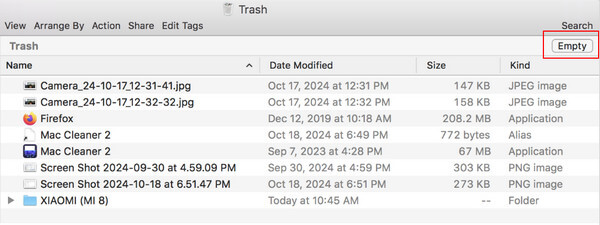
Parte 2: Cómo eliminar fotos de Mac en la aplicación Fotos
La app Fotos integrada se usa para guardar las fotos locales y las imágenes sincronizadas desde el dispositivo iOS asociado con las mismas credenciales de Apple ID. Por supuesto, puedes eliminar fotos desde la app Fotos en Mac.
Consejos: Si no quieres sincronizar los cambios con iCloud o te preguntas cómo eliminar fotos en Mac pero no en iCloud, es mejor que desactives Sincroniza esta Mac para Fotos de iCloud Antes de eliminar fotos en Mac siga estos pasos Preferencias del Sistema > ID de Apple > iCloud > Fotos > Administrar. Luego, seleccione el Galería de fotos opción y presione la Apagar y eliminar .
Siga los pasos a continuación para aprender a eliminar fotos de Fotos en Mac:
Paso 1: Abra la Galería de fotos aplicación de la carpeta Aplicaciones..
Paso 2: Aquí puedes encontrar las fotos no deseadas:
Para acceder a todas las fotos en la aplicación, vaya a la Biblioteca pestaña en el lado izquierdo.
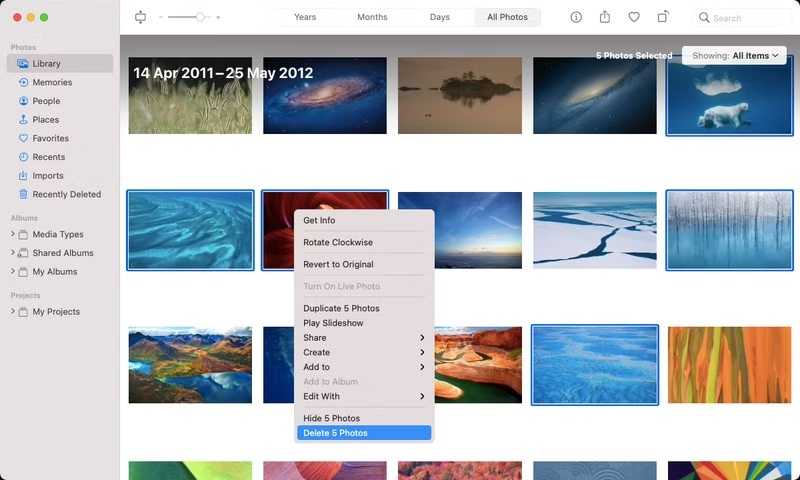
También puedes acceder a fotos organizadas por Gente, Lugares, Memorias, y más bajo el Galería de fotos encabezamiento.
Si desea encontrar fotos no deseadas según el tipo de medio, haga clic y expanda el Tipos de medios en la barra lateral izquierda y elija el tipo deseado, como selfies.
O acceder a las fotos no deseadas en un álbum específico en el Mis álbumes encabezamiento.
Si desea filtrar fotos, vaya a la Archive menú y elegir Nuevo álbum inteligente. Configure las opciones y filtros para mostrar las fotos.
Paso 3: Seleccione una o varias fotos, haga clic derecho en un archivo seleccionado y elija Eliminar [número] fotos.
Paso 4: Ahora, estas fotos se mueven al álbum Eliminadas recientemente y se almacenan aquí durante 30 días. Ve a Recientemente eliminado álbum de la barra lateral izquierda.
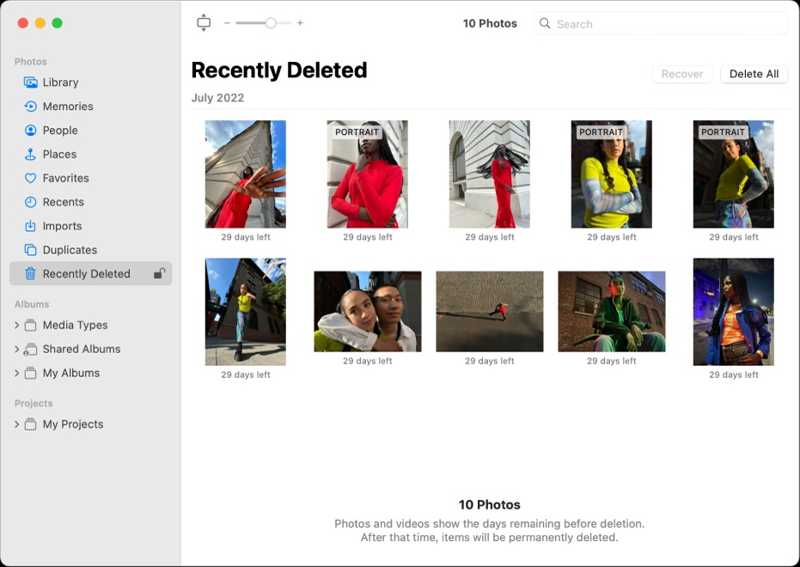
Paso 5: Por fin, haga clic en el Eliminar todo botón y confirme los cambios.
Consejos: ¿Hay alguna forma más rápida de borrar fotos en Mac? ¡Puedes usar un atajo! Simplemente selecciona la foto y pulsa el botón Retroceso Si desea eliminar varias fotos en Mac, como en los pasos de la Parte 1, puede mantener presionada la tecla Comando y luego hacer clic en la foto deseada. Si desea eliminar todas las fotos en Mac, puede presionar Comando + A simultaneamente.
Parte 3: Cómo eliminar fotos en Mac desde el Finder
Otro método para eliminar fotos en Mac es el Finder. Puedes localizar las fotos no deseadas en el Finder y eliminarlas.
Los pasos para eliminar fotos en Mac usando el Finder son los siguientes:
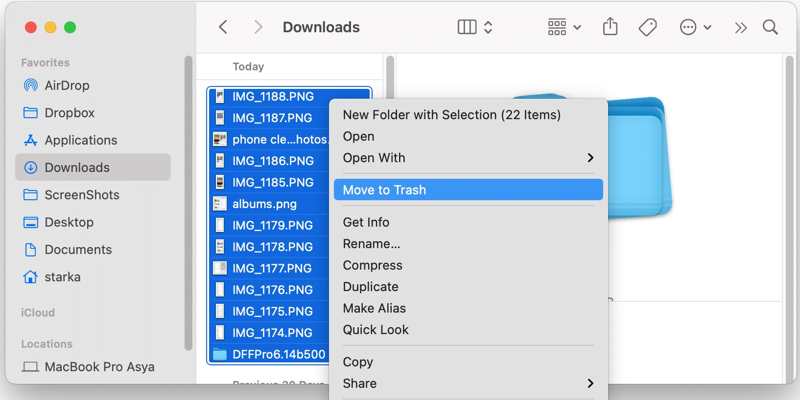
Paso 1: Abra la aplicación Finder desde el Dock barra, y ve a la carpeta donde guardas las fotos que deseas eliminar, como por ejemplo la Descarga carpeta.
Paso 2: Sigue presionando el Cmd y seleccione las fotos no deseadas. Haga clic derecho en una de las fotos seleccionadas y seleccione Mover al basureroTambién puedes arrastrar los archivos a la Papelera como borrar fotos en el escritorio de Mac.
Paso 3: A continuación, haga clic derecho en el Compuertas botón de la Dock barra y elige Papelera Vacía para eliminar completamente las fotos de tu MacBook.
Parte 4: Cómo eliminar la biblioteca de fotos de Mac
Si deseas eliminar todas las fotos de tu MacBook, además de presionar Comando +A En la app Fotos, también puedes eliminar toda la Fototeca rápidamente. A continuación, el procedimiento concreto:
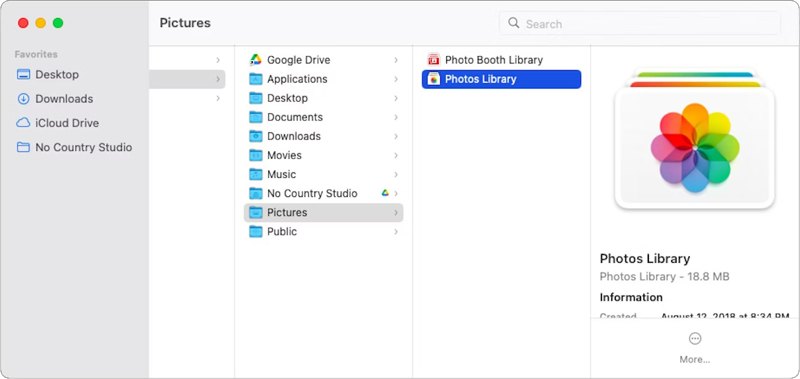
Paso 1: Ejecuta la aplicación Finder. Dirígete a Go menú en la barra de menús y elija Inicio .
Paso 2: Vaya al Fotos carpeta, y debería ver el fotos Biblioteca archivo. Haga clic derecho sobre él y seleccione Mover al basurero.
Paso 3: A continuación, haga clic derecho en el Compuertas botón en su Dock barra y elige Papelera VacíaAhora, tu biblioteca de fotos se vaciará. Esta función también puede eliminarse permanentemente. eliminar correos electrónicos en Mac.
Parte 5: Cómo eliminar fotos duplicadas en Mac
Gracias a Fotos de iCloud, es fácil tener fotos duplicadas en Mac. Esto ocupa mucho espacio en el disco duro. La mejor opción para mantener tu biblioteca de fotos ordenada es eliminar las fotos duplicadas en tu Mac. Esta sección te mostrará cómo eliminar fotos en Mac para liberar espacio.
Método 1: Cómo eliminar fotos duplicadas en la aplicación Fotos
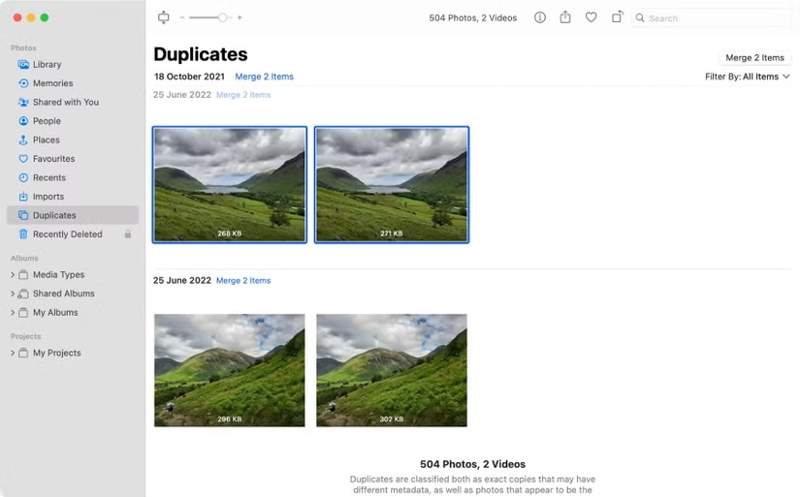
Paso 1: Acceda al Galería de fotos aplicación en tu Mac.
Paso 2: Vaya al Duplicados Carpeta de la barra lateral izquierda. Si tu Mac encuentra archivos duplicados, se ordenarán por fecha en esta carpeta.
Paso 3: Seleccione las fotos duplicadas y haga clic en el Fusionar 2 elementos para mantener la mejor calidad de todas las copias. Si desea eliminar varias fotos duplicadas, mantenga presionado el botón Cmd tecla mientras los selecciona y haga clic Fusionar X elementos.
Método 2: Cómo eliminar fotos duplicadas con la carpeta inteligente
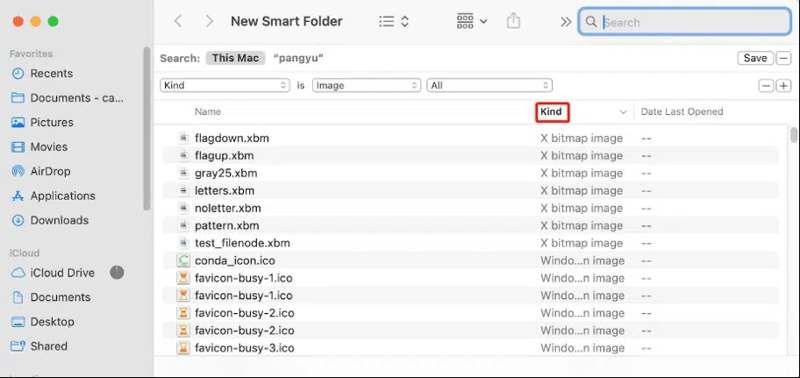
Paso 1: Si desea eliminar fotos duplicadas en Mac fuera de la aplicación Fotos, abra la aplicación Finder.
Paso 2: Vaya al Archive menú y elija Nueva carpeta inteligente.
Paso 3: Seleccione Esta mac, Y haga clic en + botón. Luego seleccione Tipo de la primera lista desplegable y elija Imagen: del segundo.
Paso 4: Ordena las imágenes pulsando Nombre. Luego elimine los archivos con el mismo nombre.
Método 3: Cómo eliminar fotos duplicadas en Mac con un solo clic
Los métodos integrados solo pueden encontrar fotos duplicadas por nombre y fecha. Esto no funciona en todos los casos. Apeaksoft Mac Cleaner, por otro lado, utiliza IA para escanear e identificar fotos duplicadas rápidamente.
Eliminar fotos duplicadas en Mac rápidamente
- Elimina fotos duplicadas en Mac con un solo clic.
- Utilice tecnología de inteligencia artificial para localizar con precisión imágenes duplicadas.
- Admite una amplia gama de formatos de imagen.
- Además de fotos duplicadas, también puede ayudarte a eliminar archivos basura o grandes para acelerar tu sistema Mac.
Descarga segura

Siga los pasos a continuación para aprender cómo eliminar fotos duplicadas en Mac con un solo clic:
Paso 1: Escanear fotos duplicadas
Abra el mejor administrador de fotos para Mac después de instalarlo en su computadora. Haga clic en el botón limpiador herramienta y elija Foto similar. Golpea el Escanear Botón para empezar a buscar fotos duplicadas.

Paso 2: Eliminar fotos duplicadas de Mac
Cuando haya terminado de escanear la foto, haga clic en el botón Consultar para pasar a la siguiente ventana. Aquí puede seleccionar las copias y hacer clic en el botón Fácil botón. Si se le solicita, presione Fácil Para confirmarlo. Entonces tus fotos de Mac deberían estar ordenadas.
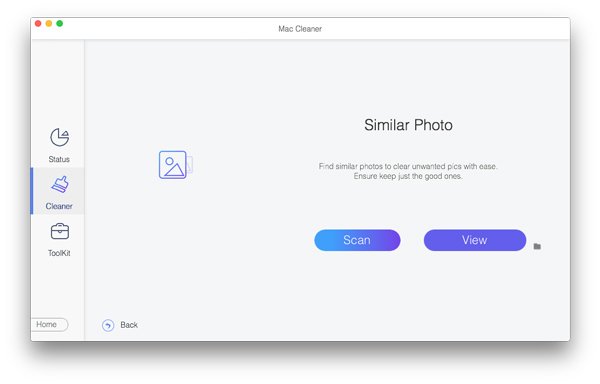
Consejos: Si ha eliminado fotos en Mac por error y se pregunta cómo recuperar fotos eliminadas en Mac, puede utilizar otro software poderoso de Apeaksoft: Recuperación de datos de Apeaksoft a recuperar fotos borradas en Mac.
Conclusión
Esta guía describe Cómo borrar fotos en una MacCómo eliminar fotos en Mac pero no en iCloud, cómo eliminar imágenes en Mac con el teclado, etc. Puedes eliminar fotos de una carpeta específica en el Finder, de un álbum en la app Fotos o eliminar toda la fototeca. Y lo que es más importante, puedes eliminar fotos duplicadas para mantener tu fototeca organizada. Apeaksoft Mac Cleaner es la forma más sencilla de eliminar fotos duplicadas en Mac.
Artículos Relacionados
Eliminar uno, varios o todos los mensajes en Mac requiere diferentes operaciones. También es posible eliminar mensajes solo en Mac.
Si ya no los necesitas, puedes seguir nuestro tutorial concreto para eliminar rápidamente las copias de seguridad antiguas de iPhone en tu computadora Mac.
¿Tu Mac te recuerda que el disco está casi lleno cuando haces una copia de seguridad de Time Machine? Esta publicación te explica por qué y te muestra tres formas de eliminar copias de seguridad de Time Machine.
Si borraste accidentalmente SMS o iMessages en tu Mac, no entres en pánico. Esta guía le muestra tres formas de recuperar mensajes eliminados en Mac.

